Ordenar la interacción
La Interacción con el Orden da a los examinados la oportunidad de demostrar su conocimiento de un orden particular de elementos: órdenes cronológicos, órdenes de prioridad, órdenes alfabéticos o numéricos, órdenes de tamaño, etc.
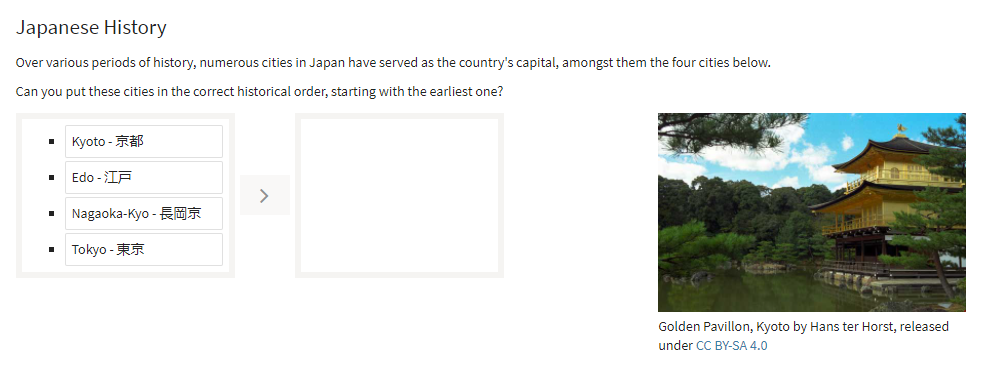
Una vez que haya generado un nuevo artículo y haya hecho clic en Autorización en la barra de acciones, siga los pasos que se indican a continuación para crear una nueva interacción de pedido:
1. Desde el Biblioteca de Interacciones Comunes a la izquierda, arrastre el Pida icono en el elemento en blanco y soltarlo en el Lienzo.
Esto crea una nueva ventana de Interacción con la Orden. Hay un campo de preguntas en la parte superior, con dos casillas debajo.
2. Introduzca la pregunta en el campo de la pregunta, donde dice definir pregunta.
En él se describirá la tarea encomendada al examinador ("Coloque lo siguiente en orden cronológico", etc.).
Nota: Consulte el capítulo Opciones de procesamiento de texto para obtener detalles sobre las opciones de edición de texto, como el uso de cursiva o negrita en su artículo, y la inserción de características como estímulos o medios compartidos, tablas o fórmulas.
3. Rellene las opciones de cada pregunta en el cuadro de la izquierda.
Hay tres opciones por defecto, pero puede añadir más haciendo clic en el botón azul Añadir opción en la parte inferior. Puede eliminar las opciones haciendo clic en la papelera a la derecha de la opción que desea eliminar.
Nota: Para este tipo de interacción se activa la función de arrastrar y soltar.
5. Haga clic en Respuesta a la derecha del encabezado azul de la interacción para definir la(s) respuesta(s) correcta(s).
A continuación, haga clic en cada opción del cuadro de la izquierda en el orden deseado. Las opciones se trasladarán en este orden a la casilla de la derecha. Si no está satisfecho con el orden que ha elegido, haga clic en el cuadro de la derecha y luego en la opción que está en el lugar equivocado. A continuación, puede hacer clic en la flecha hacia arriba o hacia abajo de la derecha para desplazarla hacia arriba o hacia abajo, respectivamente.
7. Haga clic en el botón azul Done. La interacción de su pedido se ha completado.
Después de este paso, puede previsualizar y probar su Interacción siguiendo las instrucciones dadas en los Pasos 5 y 6 en Crear un elemento de prueba.
